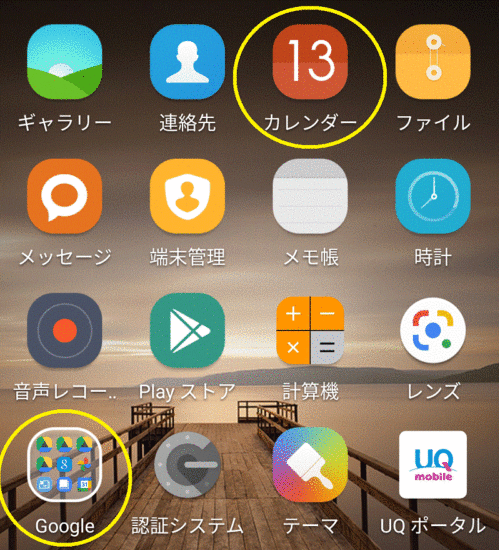Windows 10,11でBluetoothが使えない?表示されないときの原因と解決方法
「Bluetoothが急に使えなくなった」「設定画面にBluetoothの項目がない」といったトラブルにお困りではありませんか?
この記事では、Windows 10でBluetoothが使えない・表示されない原因とその対処法について、初心者の方にもわかりやすく解説します。まずは基本的な確認から始めて、順を追ってチェックしていきましょう。
パソコンにBluetoothがない?よくある症状と初期チェック

■ Bluetoothが使えないときの代表的な症状
-
Bluetoothのアイコンが表示されない
-
設定画面にBluetoothの項目が見当たらない
-
デバイスマネージャーにBluetoothが存在しない
-
マウスやイヤホンなどBluetooth機器が接続できない
■ まず試したい3つのこと
-
PCを再起動する
意外と多いのが一時的な不具合です。まずは再起動してみましょう。 -
Windowsアップデートを確認する
「設定」→「更新とセキュリティ」→「Windows Update」から最新状態になっているか確認してください。 -
Bluetoothが無効になっていないか確認
「設定」→「デバイス」→「Bluetoothとその他のデバイス」で、Bluetoothのスイッチがオンになっているかを見ましょう。スイッチ自体が表示されない場合は次のステップへ。
ステップ1:デバイスマネージャーでBluetoothがあるか確認

-
スタートボタンを右クリック
-
「デバイスマネージャー」を開く
-
「Bluetooth」という項目があるか確認します
-
表示されている場合:右クリックして「有効にする」が表示されていればクリックします。
-
表示されていない場合:「表示」→「非表示のデバイスの表示」を選んでみてください。それでも出ない場合はドライバ関連の問題の可能性があります。
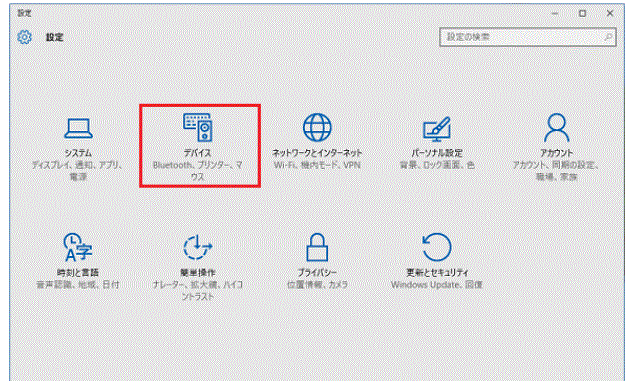
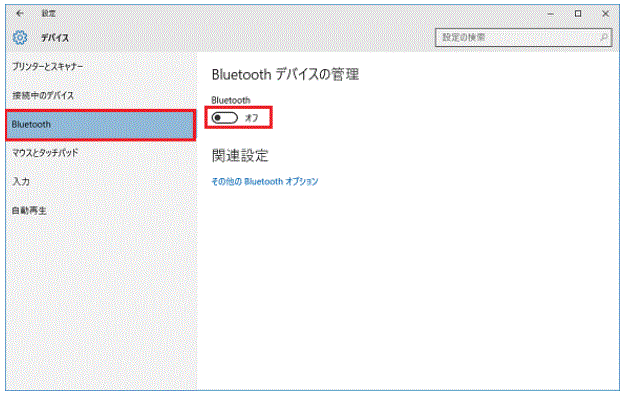
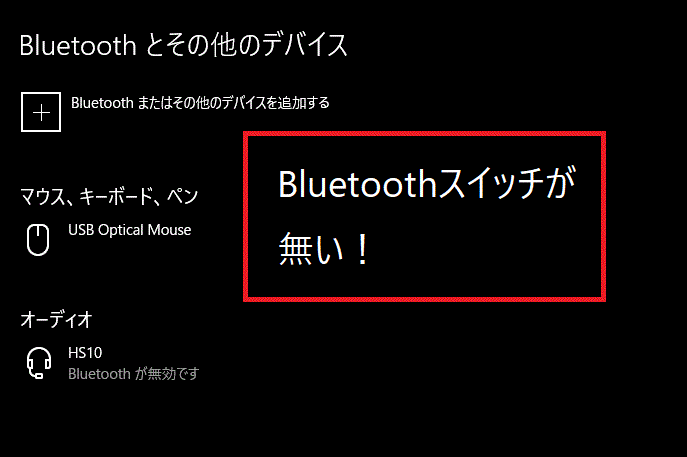
ステップ2:Bluetoothドライバーの確認と更新
ドライバが正しく動作していないと、Bluetoothが使えません。以下の手順で確認しましょう。
■ ドライバーの状態を確認
-
「デバイスマネージャー」でBluetoothを展開
-
「〇〇 Bluetooth Adapter」などの名前を右クリック
-
「プロパティ」→「全般」タブで「このデバイスは正常に動作しています」と表示されているか確認
■ ドライバーの更新方法
-
「ドライバー」タブに切り替える
-
「ドライバーの更新」→「自動でドライバーを検索」を選ぶ
※最新のドライバーが見つからない場合は、PCメーカーの公式サイトからダウンロードするのも手です。
ステップ3:サービスの設定を確認する
Bluetoothが内部的に停止していることもあります。
■ Bluetoothサービスの起動方法
-
「Windowsキー + R」で「ファイル名を指定して実行」を開く
-
「services.msc」と入力してEnter
-
一覧から「Bluetooth Support Service」を探す
-
ダブルクリックして「スタートアップの種類」が「自動」になっているか確認
-
サービスの状態が「実行中」でない場合は、「開始」をクリック
ステップ4:BIOSやハードウェア設定もチェック(中〜上級者向け)
上記を試しても解決しない場合は、BIOS(UEFI)設定でBluetoothが無効になっている可能性もあります。PCの電源を入れる直前に、F2やDeleteキーなどでBIOSに入り、「Wireless」や「Integrated peripherals」項目からBluetoothがオンになっているかを確認しましょう。
また、ノートPCなどで物理的なスイッチがある場合、それがオフになっていないかもチェックしてください。
それでも直らない場合:リカバリーや修理も検討
どうしてもBluetoothが復活しない場合、以下の手段を検討してみてください:
-
システムの復元を使って以前の正常な状態に戻す
-
Windowsのクリーンインストールを実施する
-
外付けのBluetoothアダプター(USB型)を購入する
-
ハードウェアの故障が疑われる場合は修理相談へ
よくある質問(FAQ)
Q. Bluetoothの項目が設定に出てこないのはなぜ?
A. ドライバーが無効になっているか、PC自体にBluetooth機能がない可能性があります。デバイスマネージャーで確認しましょう。
Q. Bluetoothのドライバーを削除しても大丈夫?
A. 再起動後にWindowsが自動で再インストールしますが、事前に復元ポイントを作っておくと安心です。
まとめ:Bluetoothが使えないときは順番に確認しよう
Bluetoothが使えない原因はさまざまですが、多くは設定やドライバーの問題です。以下の流れで解決できるケースがほとんどです:
-
設定画面でBluetoothがオンか確認
-
デバイスマネージャーでBluetoothドライバーをチェック
-
サービスの状態を確認・起動
-
必要に応じてドライバーの更新や外部アダプターの使用
外付けBluetooth
|
【外付けBluetooth】 TP-Link Bluetooth USBアダプタ ブルートゥース子機 PC用/ナノサイズ UB4A Bluetoothアダプター
|
Bluetoothアダプターを購入して、BluetoothアダプターをパソコンのUSBに挿してみました。
特に、ドライバーのインストールは一切ありません。
USBにBluetoothアダプターを挿すだけ。
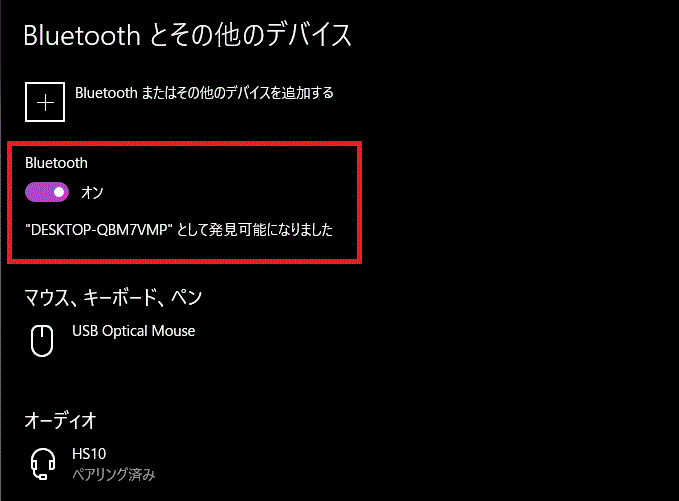
Bluetooth設定でスイッチのONとOFFが出ます。
無事にBluetooth接続ができました!
Bluetoothがそもそも無いパソコンで、Bluetoothの設定をあれこれいじったけど、結局時間の無駄だったのです。
そもそもBluetoothが無いのですから。
Bluetoothがあったのに、Bluetoothのスイッチが消える現象があるそうです。
参考にまでに、外部サイトを覗いてみてください。
Apricoさん